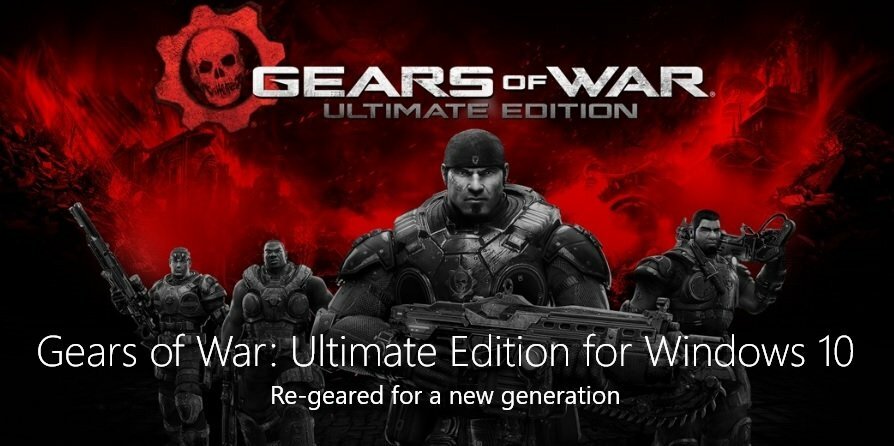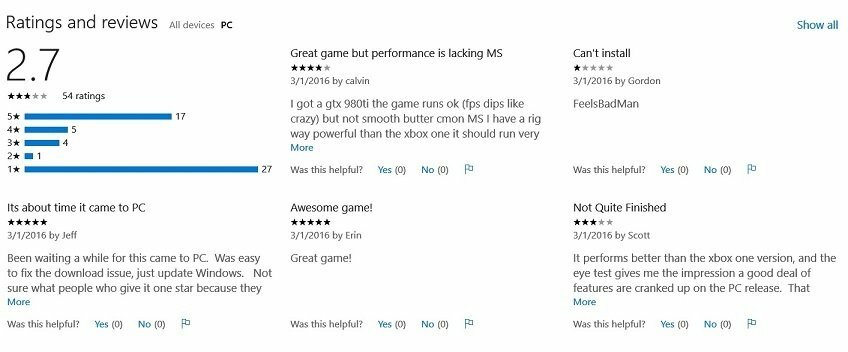Tento software opraví běžné chyby počítače, ochrání vás před ztrátou souborů, malwarem, selháním hardwaru a optimalizuje váš počítač pro maximální výkon. Opravte problémy s počítačem a odstraňte viry nyní ve 3 snadných krocích:
- Stáhněte si Restoro PC Repair Tool který je dodáván s patentovanými technologiemi (patent k dispozici tady).
- Klepněte na Začni skenovat najít problémy se systémem Windows, které by mohly způsobovat problémy s počítačem.
- Klepněte na Opravit vše opravit problémy ovlivňující zabezpečení a výkon vašeho počítače
- Restoro byl stažen uživatelem 0 čtenáři tento měsíc.
Mnoho vývojářů her používá k ochraně svých produktů nejrůznější metody ochrany proti kopírování. I když je taková ochrana nezbytná, zdá se, že uživatelé Windows 10 s ní mají nějaké problémy. Uživatelé hlásí, že CD hry se nebudou hrát Windows 10, ale naštěstí existuje způsob, jak to napravit.
Co dělat, pokud se hry CD nebudou ve Windows 10 hrát
Obsah:
- Nejnovější opravy najdete na webu vývojáře
- Použijte dual-boot
- Použijte virtuální stroj
- Kupte si digitální verzi hry
- Přidejte ovladač SafeDisc ručně
Oprava: Nelze hrát hry CD ve Windows 10
SafeDisc a SecuROM jsou programy na ochranu proti kopírování používané vývojáři her, aby se zabránilo neoprávněnému kopírování jejich her. Tyto nástroje byly v minulém desetiletí hojně používány a nyní pouze starší hry mají tendenci používat SafeDisc a SecuROM. Podle Microsoftu nejsou SafeDisc a SecuROM podporovány Windows 10, proto mnoho uživatelů nebude moci spustit své oblíbené starší hry.
Podle společnosti Microsoft jsou SafeDisc i SecuRom hluboce zabudovány do operačního systému, proto představují potenciální bezpečnostní hrozbu. Ve skutečnosti byla v listopadu 2007 v SafeDiscu objevena chyba zabezpečení, která hackerům umožnila převzít úplnou kontrolu nad vaším PC. V zájmu ochrany svých uživatelů se společnost Microsoft rozhodla zcela odstranit veškerou podporu SafeDisc a SecuROM ve Windows 10.
Bez podpory SecuROM a SafeDisc ve Windows 10 nebudete moci hrát žádné starší hry, ale existuje několik způsobů, jak toto omezení obejít.
Řešení 1 - Podívejte se na web vývojáře, zda neobsahuje nejnovější opravy
Mnoho vývojářů aktualizovalo své hry tak, aby nepotřebovali SafeDisc nebo SecuROM, aby fungovali, a pokud ano nemůžete spustit konkrétní hru v systému Windows 10, navštivte web vývojáře a stáhněte si nejnovější Aktualizace. Pamatujte, že ne všechny starší hry byly opraveny a určitý počet her ke správnému fungování stále vyžaduje SecuROM nebo SafeDisc.
Řešení 2 - Použijte dual-boot
Spusťte skenování systému a objevte potenciální chyby

Stáhněte si Restoro
Nástroj pro opravu PC

Klepněte na Začni skenovat najít problémy se systémem Windows.

Klepněte na Opravit vše opravit problémy s patentovanými technologiemi.
Spusťte skenování počítače pomocí nástroje Restoro Repair Tool a vyhledejte chyby způsobující bezpečnostní problémy a zpomalení. Po dokončení skenování proces opravy nahradí poškozené soubory novými soubory a součástmi systému Windows.
Chcete-li na svém počítači hrát starší hry, měli byste si vedle Windows 10 nainstalovat starší verzi systému Windows. K tomu je třeba vytvořit nový oddíl pomocí Správce disků a nainstalujte na něj předchozí verzi systému Windows. Po instalaci starší verze systému Windows můžete tuto verzi bez problémů použít ke spuštění starších her. To může být nejlepším řešením, pokud máte dostatek místa na pevném disku pro dvě verze systému Windows.
Řešení 3 - Použijte virtuální stroj
Pokud ve svém počítači nechcete používat dual-boot, můžete spustit starší verzi systému Windows z virtuálního počítače. Stačí stáhnout nástroje jako VirtualBox a podle pokynů vytvořte virtuální stroj. Musíme zdůraznit, že virtuální stroj poběží ze systému Windows 10, což vyžaduje hodně hardwarové síly pro správné fungování. Pokud plánujete provozovat virtuální stroj v systému Windows 10, ujistěte se, že máte dostatek místa na pevném disku a RAM.
Řešení 4 - Kupte si digitální verzi hry
Pokud chcete spustit konkrétní starší hru v systému Windows 10, ale nechcete používat dual-boot nebo virtuální stroj, možná si budete muset koupit digitální verzi této hry. Mnoho starých her je k dispozici na Steam nebo GOG, takže si je nezapomeňte prohlédnout. To se potvrdilo starší hry od GOG budou fungovat s Windows 10, takže možná budete chtít přejít na GOG a stáhnout si digitální verzi her, které nebudou fungovat na Windows 10.
Řešení 5 - Ruční přidání ovladače SafeDisc
Musíme zmínit, že toto řešení může způsobit systém nestabilita a potenciál bezpečnostní problémy, takže jej používejte na své vlastní riziko. Chcete-li přidat ovladač SafeDisc ručně, postupujte takto:
- Stažení Přepsat vynucování podpisu řidiče nástroj od tady.
- Stažení SECDRV.SYS soubor nebo jej zkopírujte z jakékoli starší verze systému Windows. Ve starších verzích systému Windows lze tento soubor umístit do Složka C: \ windows \ system32 \ drivers.
- Hýbat se Soubor SECDRV.SYS na C: \ windows \ system32 \ ovladače složku v počítači se systémem Windows 10.
- Klikněte pravým tlačítkem myši Přepsat vynucování podpisu řidiče a vybrat Spustit jako administrátor.
- Vybrat Povolte testovací režim a klikněte další.
- Vybrat Podepsat systémový soubor, navigovat do C: \ windows \ system32 \ ovladače a vyberte SECDRV.SYS soubor.
- Klepněte na OK a restartovat tvůj počítač.
- Až se počítač restartuje, začněte Přepsat vynucování podpisu řidiče znovu a zapněte testovací režim. Jakmile to uděláte, měli byste být schopni znovu spustit staré hry v systému Windows 10.
Problémy s hrami CD, které se v systému Windows 10 nebudou hrát, jsou způsobeny nedostatečnou podporou systémů SecuROM a SafeDisc, ale tyto problémy můžete snadno vyřešit pomocí některého z našich řešení. Udělali jsme také průvodce jak hrát staré hry ve Windows 10Pokud máte zájem o další informace, neváhejte to zkontrolovat.
SOUVISEJÍCÍ PŘÍBĚHY, KTERÉ POTŘEBUJETE KONTROLA:
- Oprava: Černé pruhy ve hrách ve Windows 10
- Oprava: Vysoká latence / ping ve hrách po upgradu na Windows 10
- Oprava: Koktání ve hrách způsobených službou Diagnostics Policy
- Jak opravit hru Steam, která se okamžitě zavře
 Stále máte problémy?Opravte je pomocí tohoto nástroje:
Stále máte problémy?Opravte je pomocí tohoto nástroje:
- Stáhněte si tento nástroj pro opravu PC hodnoceno skvěle na TrustPilot.com (stahování začíná na této stránce).
- Klepněte na Začni skenovat najít problémy se systémem Windows, které by mohly způsobovat problémy s počítačem.
- Klepněte na Opravit vše opravit problémy s patentovanými technologiemi (Exkluzivní sleva pro naše čtenáře).
Restoro byl stažen uživatelem 0 čtenáři tento měsíc.